نحوه اضافه كردن فونت به فایل پاورپوینت

اگر ارائه پاورپوینت خود را به کسی ارسال کنید ، اما فونت های استفاده شده را نصب نکرده باشید ، قالب بندی و چیدمان می تواند بهم بخورد. به همین خاطر یکی از سوالات رایج کاربران این می باشد که چرا ارائه پاورپوینتم در سیستم دیگری بهم می خورد ؟ با اضافه كردن فونت ها به فایل پاورپوینت خود می توانید از وقوع این امر جلوگیری کنید. در اینجا نحوه کار در ویندوز آورده شده است.
قرار دادن فونت ها در پاورپوینت برای ویندوز
برای جاسازی فونت های استفاده شده در ارائه پاورپوینت ، پرونده مربوطه را باز کرده و برگه “File” را انتخاب کنید.
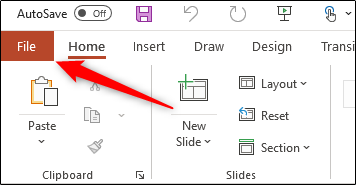
در پایین صفحه سمت چپ ، “Options” را انتخاب کنید.
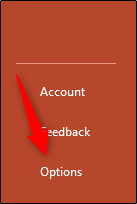
پنجره “PowerPoint Options” ظاهر می شود. در قسمت سمت چپ ، گزینه “Save” را انتخاب کنید.
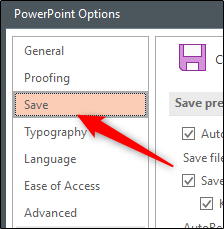
در مرحله بعد ، “Preserve Fidelity When Sharing This Presentation” را در انتهای پنجره پیدا کرده و کادر کنار “Embed Fonts in the File” را علامت بزنید. سپس لازم است بین این دو گزینه تعبیه شده تصمیم بگیرید:
- Embed Only the Characters Used in the Presentation : فقط فونت کاراکترهای مورد استفاده در ارائه را وارد کنید (بهترین گزینه برای کاهش اندازه پرونده ).
- Embed All Characters : قراردادن همه فونت کاراکترها (بهترین ویرایش توسط افراد دیگر).
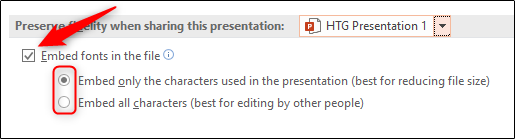
پس از اتمام ، “OK” را انتخاب کنید. اکنون فونت ها در ارائه شما جاسازی می شوند.
اضافه كردن فونت به پاورپوینت ۲۰۱۹ / Office 365 برای Mac
تا اوایل سال ۲۰۲۰ ، مایکروسافت آفیس ویژگی جاسازی قلم ها را در پاورپوینت برای مک ارائه نکرده بود. اکنون می توانید تا زمانی که مشترک Office 365 هستید یا از PowerPoint 2019 v16.17 یا بالاتر استفاده می کنید ، از این ویژگی بهره ببرید .
برای جاسازی فونت ها ، ارائه پاورپوینت خود را باز کنید ، روی گزینه “PowerPoint” کلیک کنید و سپس “Preferences” را انتخاب کنید.
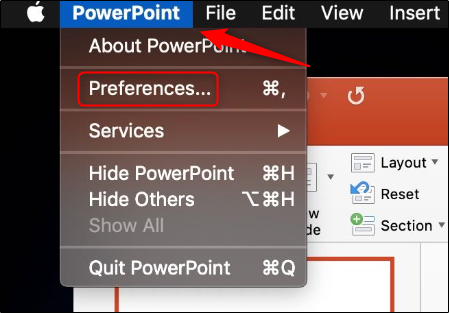
در پنجره ظاهر شده ، “Save” را در گروه “Output and Sharing” انتخاب کنید.
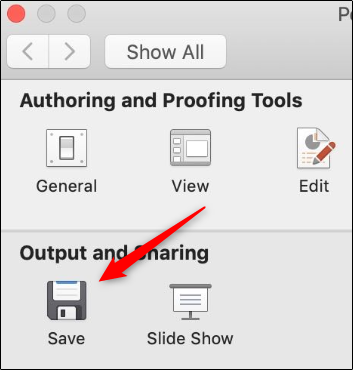
اکنون مراحل مشابه پاورپوینت برای ویندوز است. در گروه “Font Embedding” ، کادر کنار “Embed Fonts in the File” را علامت بزنید. بین این دو گزینه تصمیم بگیرید:
- Embed Only the Characters Used in the Presentation : فقط فونت کاراکترهای مورد استفاده در ارائه را وارد کنید (بهترین گزینه برای کاهش اندازه پرونده ).
- Embed All Characters : قراردادن فونت همه کاراکتر ها (بهترین ویرایش توسط افراد دیگر).
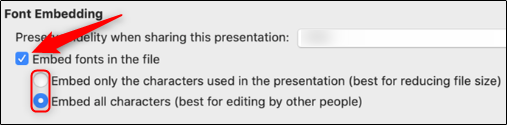
این تنها کاری است که باید انجام دهید . اکنون فونت ها در ارائه شما جاسازی می شوند.
- توصیه می شود : چگونه یک اینفوگرافیک کاغذ رول شده با پاورپوینت بسازیم ؟
با اضافه كردن فونت به فایل ارائه پاورپوینت خود ، می توانید هم اکنون با خیال راحت آن را بدون ترس از بهم خوردگی چیدمان ، روی هر سیستمی در دانشگاه یا محل خود به همه نمایش دهید.











دیدگاه ها